Interface graphique
1. Introduction
Windows utilise une interface graphique pour recevoir les commandes de l'utilisateur.
Depuis Windows 95, la conception de l'interface graphique est similaire. À chaque version, il y a des ajustements et des ajouts, mais l'essentiel reste assez similaire.
Voici la représentation des différentes sections de l'interface graphique pour Windows 10.

Voici la représentation des différentes sections de l'interface graphique pour Windows 11.

2. Bureau
Le Bureau est la zone principale de l'interface utilisateur de Windows.
Il est possible de mettre d'y déposer des fichiers, des raccourcis et des icônes système.
Il est possible de modifier l'apparence du Bureau en y ajoutant un fond d'écran.
3. Menu Démarrer
Le men Démarrer est le point de départ pour accéder aux logiciels de l'ordinateur, aux paramètres de configuration, aux fonctionnalités de Windows, au changement d'utilisateur et à la fermeture de l'ordinateur.
À chaque version de Windows, son apparence est modifiée.
Voici la représentation du menu sous Windows 10.

Voici la représentation du menu sous Windows 11.

3.1. Rechercher
Il est possible de faire une recherche dans l'ordinateur à partir du menu Démarrer. Lorsque le menu est ouvert, il suffit de taper directement le mot-clé. Il n'est pas nécessaire.
Par défaut, Windows cherchera dans les programmes, dans les documents, les paramètres...
Il est possible de classer les recherches en fonction d'une catégorie en utilisant le menu en haut.
Voici la représentation de la recherche du menu Démarrer sous Windows 10.
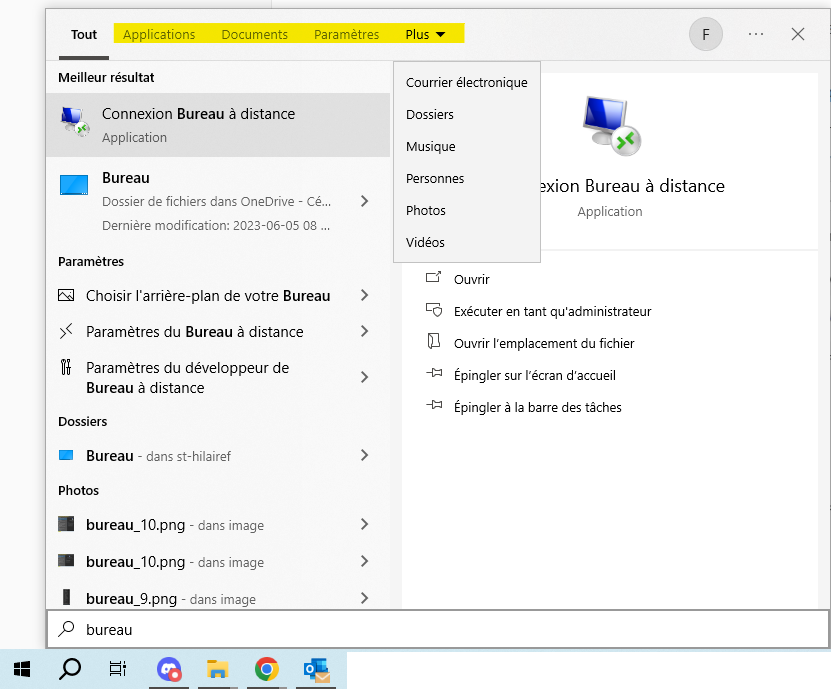
Voici la représentation de la recherche du menu Démarrer sous Windows 11.

3.2. Menu avancé (Lien rapide)
Il existe un menu avancé ou lien rapide dans Windows. Ce menu permet d'accéder à des éléments de configuration rapidement.
Pour y accéder, il faut effectuer un clic droit sur le menu Démarrer. Le raccourci Logo Windows + X permet d'y accéder également.
Son apparence est similaire dans les 2 versions de Windows. L'image ci-dessous est pour Windows 11.

4. Barre de tâches
La barre de tâches contient plusieurs éléments. Il est possible de modifier l'emplacement de la barre de tâche, mais sous Windows, le standard est en bas.
Lorsqu'un programme est actif, une icône se met dans la barre de tâches. Les programmes actives ont une barre sous l'icône.
![]()
Dans l'image ci-dessus, Chrome, Edge, Explorateur de fichiers et Discord sont en cours d'exécution.
Outlook, Excel et Word ne sont pas en cours d'exécution, mais leur icône est tout de même dans la barre.
Il est possible d'épingler ou de désépingler des programmes dans la barre de tâches.
5. Menu contextuel
Le menu contextuel est le menu qui s'affiche lorsque l'utilisateur effectue un clic droit sur un élément de l'interface graphique.
Son nom provient que le menu s'adapte en fonction du contexte d'utilisation.
Windows 11 a modifié le menu contextuel. Plusieurs options qui étaient disponibles avec Windows 10 ne sont plus accessibles directement.
Voici un exemple de menu contextuel de Windows 11.
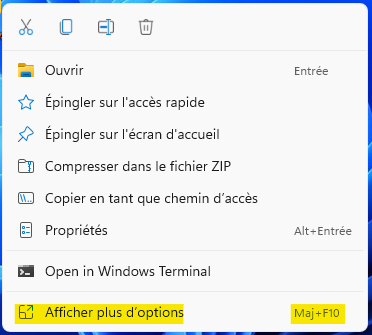
Il faut sélectionner l'option Afficher plus d'options pour avoir le menu contextuel de Windows 10.
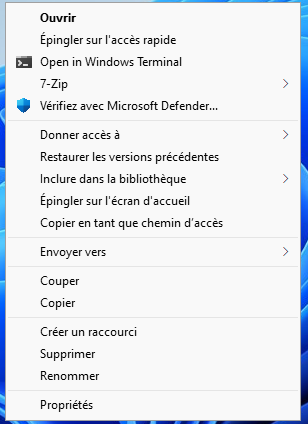
Il est possible d'y accéder directement en utilisant le raccourci MAJ + F10 sur l'élément sélectionné.